Пользователи ноутбуков часто сталкиваются с таким явлением: через какое-то время после покупки их гаджет начинает регулярно нагреваться и шуметь. Отчего это происходит и что можно сделать, чтобы это предотвратить?
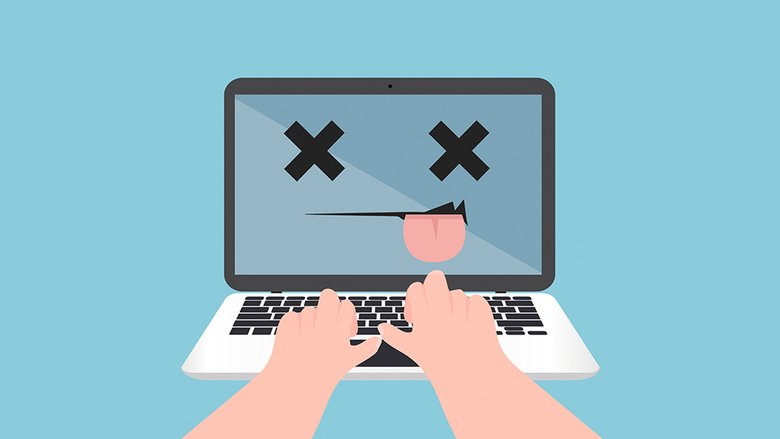
Основной причиной нагревания ноутбука является неисправность или чрезмерная нагрузка на систему охлаждения, то есть кулер. Когда он не справляется с охлаждением механизма ноутбука, происходит перегревание, машина может начать гудеть.
В первую очередь стоит проверить, где стоит ваш ноутбук. Если он находится рядом с нагревательными приборами или если в помещении в принципе жарко, то кулер может не справляться со своей задачей охлаждения системы. В таком случае стоит переставить ваш компьютер в другое место или использовать кондиционер для охлаждения помещения.
Другой распространенной причиной нагрузки на кулер может быть засорение его пылью. Особенно это актуально, если вы регулярно ставите ноутбук на текстильные поверхности. В таком случае вашему компьютеру потребуется профессиональная чистка. Энтузиасты успешно чистят свои ноутбуки самостоятельно, но при этом вам придется не просто разобрать свой компьютер, но и заменить термопасту. Если не хочется усложнять себе задачу, то стоит обратиться к профессионалам. И впредь ставить лаптоп на твердые, нетекстильные поверхности. Специалисты вообще рекомендуют проводить чистку ноутбука не реже раза в год.
Если же ноутбук даже после чистки и перемещения продолжается регулярно нагреваться, значит вы нагружаете его большим количеством производительных задач. В таком случае система так же может перегружаться и нагреваться. Можно пересмотреть те типы задачи, которыми вы нагружаете свою машину, возможно, часть можно переместить на другие устройства. Либо можно купить специальную охлаждающую подставку — в некоторых из них встроены дополнительные вентиляторы, которые помогают охлаждать ноутбук.
Следует отметить, что некоторые вирусы также могут быть причиной перегрева ноутбуков. Не забывайте регулярно обновлять и запускать антивирусные программы, чтобы обезопасить свой компьютер от вредоносных программ.
Это тоже интересно:





